eo無線LAN中継機(NEC製 PA-W1200EX) クイック設定Webでの設定
eo無線LAN中継機(NEC製 PA-W1200EX)の初期設定(クイック設定Webで設定)する方法を説明します。
BUFFALO製 WEX-1166DHPLをお使いの場合は、以下リンク先をご確認ください。
eo無線LAN中継機(BUFFALO製 WEX-1166DHPL) 設定画面での設定
初期設定方法(クイック設定Webでの設定)
STEP1/6
ホーム画面から「親機との接続設定」の〔Wi-Fi接続先設定〕をクリックします。
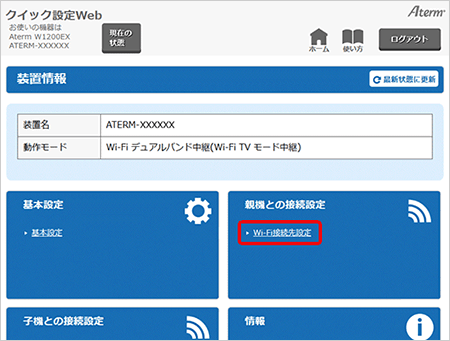
STEP2/6
「Wi-Fi接続先設定」画面が表示されます。
「ネットワーク名(SSID)」欄に「親機のネットワーク名(SSID)」を入力します。
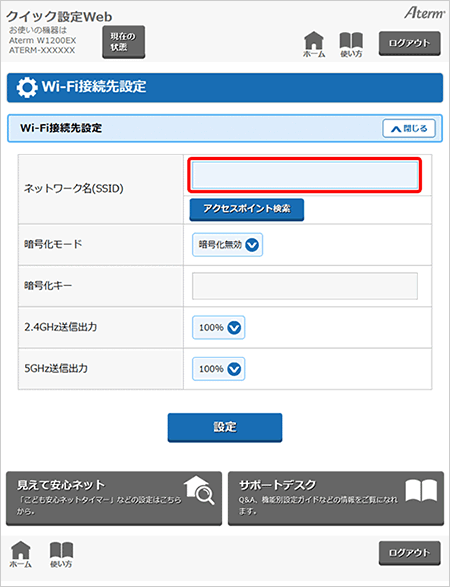
SSIDが不明な場合は、以下リンク先よりご確認ください。
アクセスポイント検索を使用する場合
1.〔アクセスポイント検索〕をクリックします。
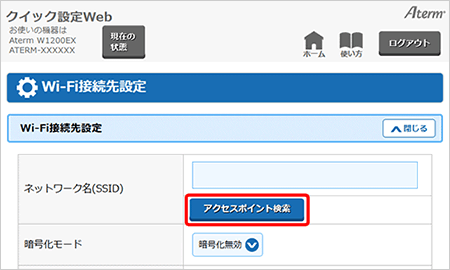
2. 内容を確認し、〔OK〕をクリックします。
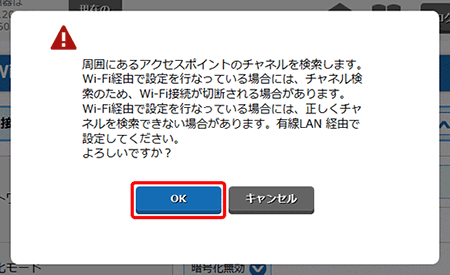
3. 接続したい親機のネットワーク名(SSID)を選択し、〔選択〕をクリックします。
※「暗号化」欄が「WEP」の親機は選択できません。
※接続したい親機のネットワーク名(SSID)が表示されない場合は、親機に設定されているWi-Fiのステルス設定を解除してください。

4. 以下の画面が表示された場合は、〔OK〕をクリックします。
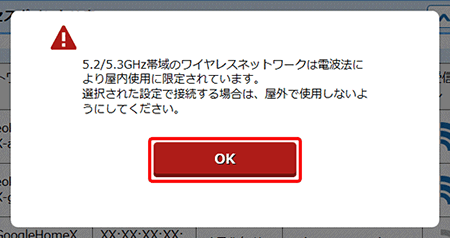
5. 「Wi-Fi接続先設定」画面に戻ります。
選択した親機の「ネットワーク名(SSID)」、「暗号化モード」が反映されていることを確認し、「暗号化キー」欄に親機と同じ設定を入力してください。
STEP 4へ進んでください。
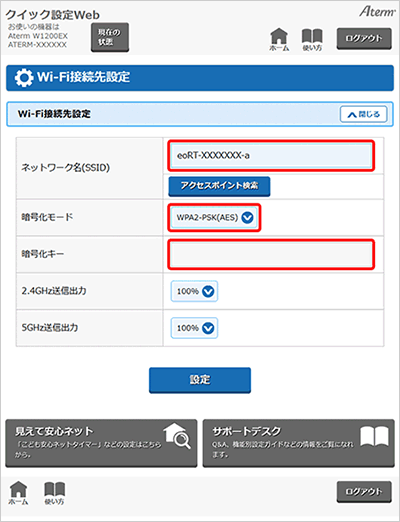
| 暗号化キー | 「親機と同じ暗号化キー」※半角入力 ※ 大文字/小文字は区別されます。 |
|---|
STEP3/6
「暗号化モード」、「暗号化キー」欄に親機と同じ設定を選択・入力してください。

| 暗号化モード | プルダウンメニューから選択します。 暗号化無効 |
|---|---|
| 暗号化キー | 「親機と同じ暗号化キー」※半角入力 ※ 大文字/小文字は区別されます。 |
STEP4/6
〔設定〕をクリックします。
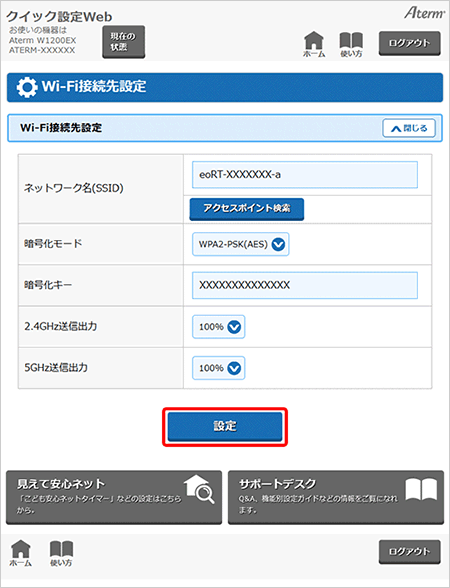
STEP5/6
親機にWi-Fi接続した後、自動的に中継機が再起動します。
※ 再起動中は中継機の電源を切らないでください。正常に動作しなくなる可能性があります。
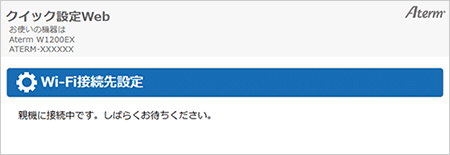
STEP6/6
中継機側の設定完了後、「LINK」ランプが緑点灯(2.4GHz)、または橙点灯(5GHz)となります。
